详细参考链接:黑群引导制作及系统安装(附软件包) – Rookie diary (tuyogf.top)
 https://tuyogf.top/%e9%bb%91%e7%be%a4%e5%bc%95%e5%af%bc%e5%88%b6%e4%bd%9c%e5%8f%8a%e7%b3%bb%e7%bb%9f%e5%ae%89%e8%a3%85%ef%bc%88%e9%99%84%e8%bd%af%e4%bb%b6%e5%8c%85%ef%bc%89.html
https://tuyogf.top/%e9%bb%91%e7%be%a4%e5%bc%95%e5%af%bc%e5%88%b6%e4%bd%9c%e5%8f%8a%e7%b3%bb%e7%bb%9f%e5%ae%89%e8%a3%85%ef%bc%88%e9%99%84%e8%bd%af%e4%bb%b6%e5%8c%85%ef%bc%89.html
最近淘来一个二手的J3455主板,想着使用这个主板做一个NAS使用,之前做过一台笔记本改的群晖,使用的就是U盘启动,所以这此也准备同样使用U盘启动安装。
目录
1.引导U盘制作
2.黑裙系统安装
3.完成进行验证
1.引导U盘制作
首先准备一个大于4G的U盘,其实U盘可以小一点,只是放一个引导文件,所以没必要使用很大的U盘。
第一步:格式化U盘,可以选择使用 DiskGenius 进行操作。

找到U盘盘符,右键菜单删除所有分区
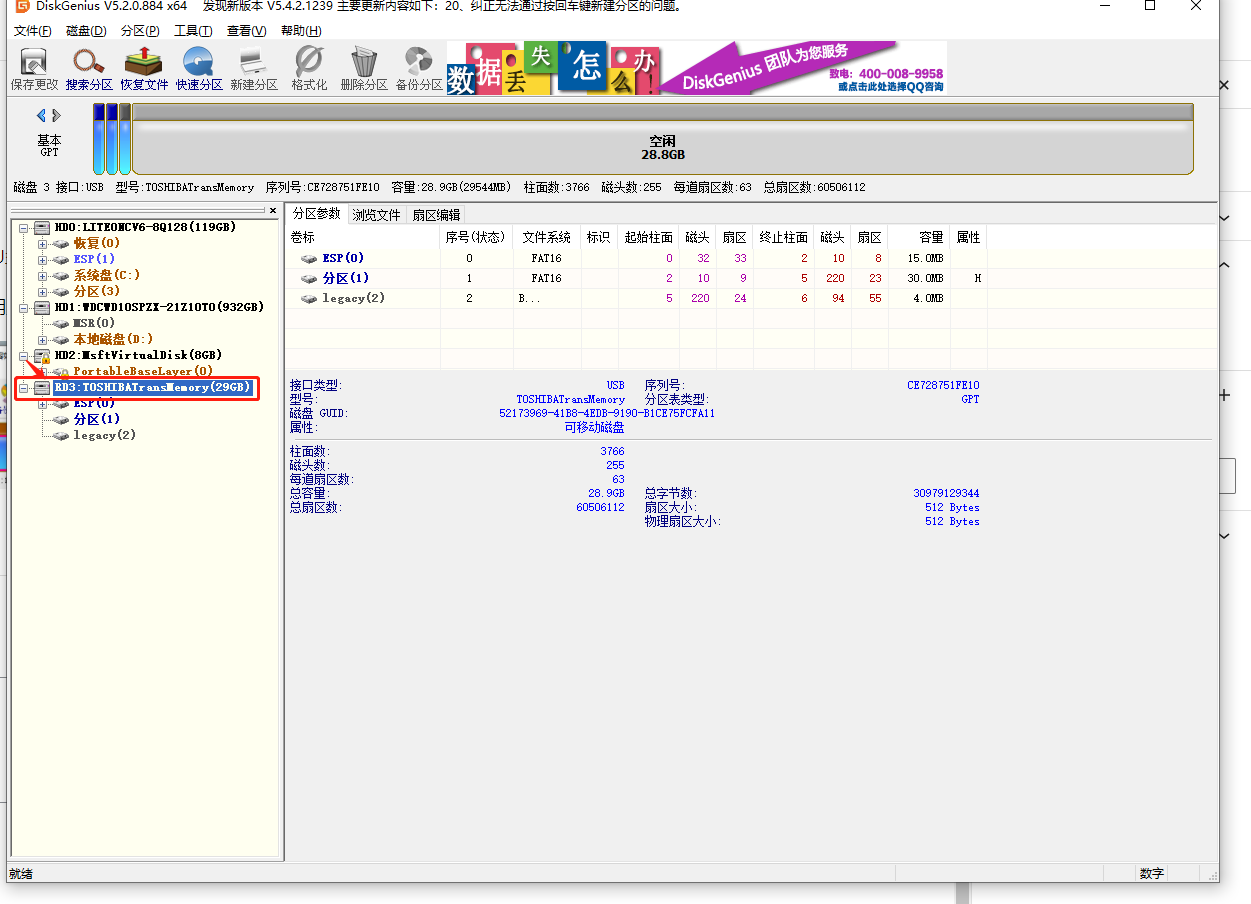
确认删除所有分区后记得保存更改(右上角)。
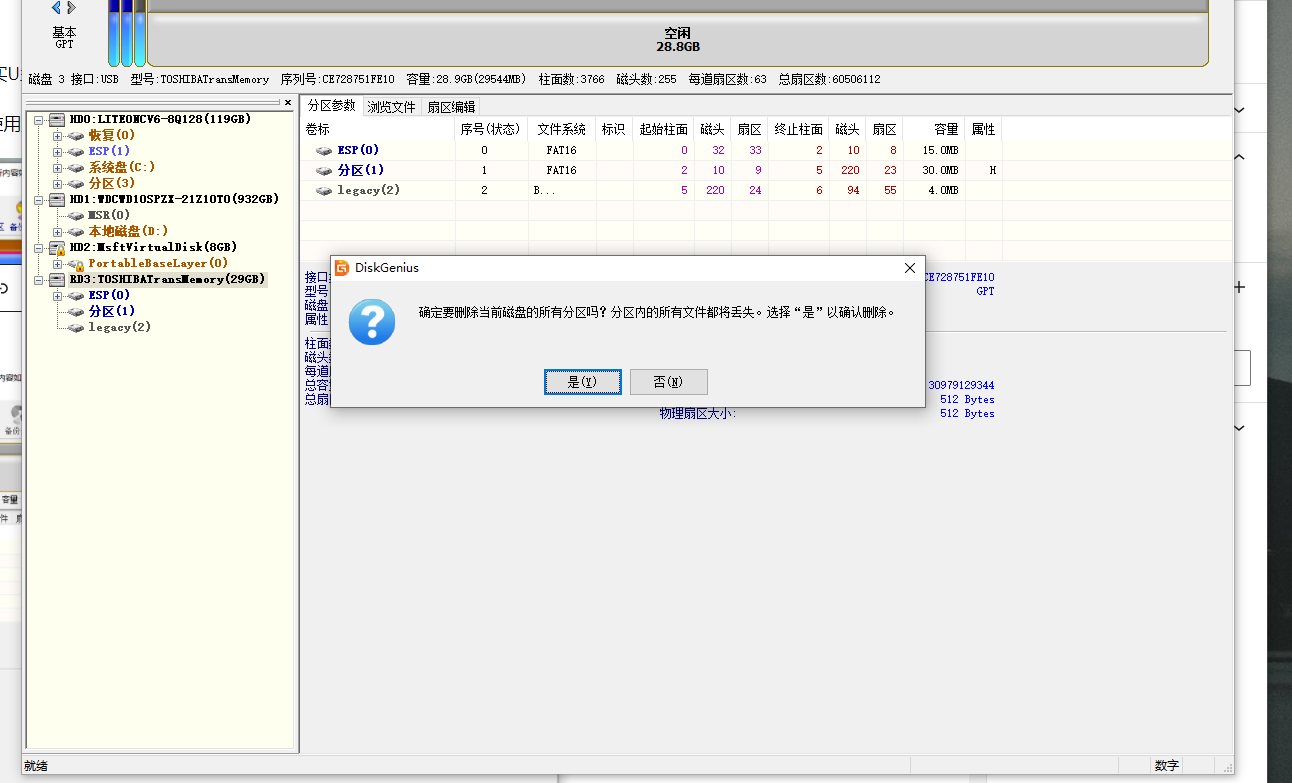
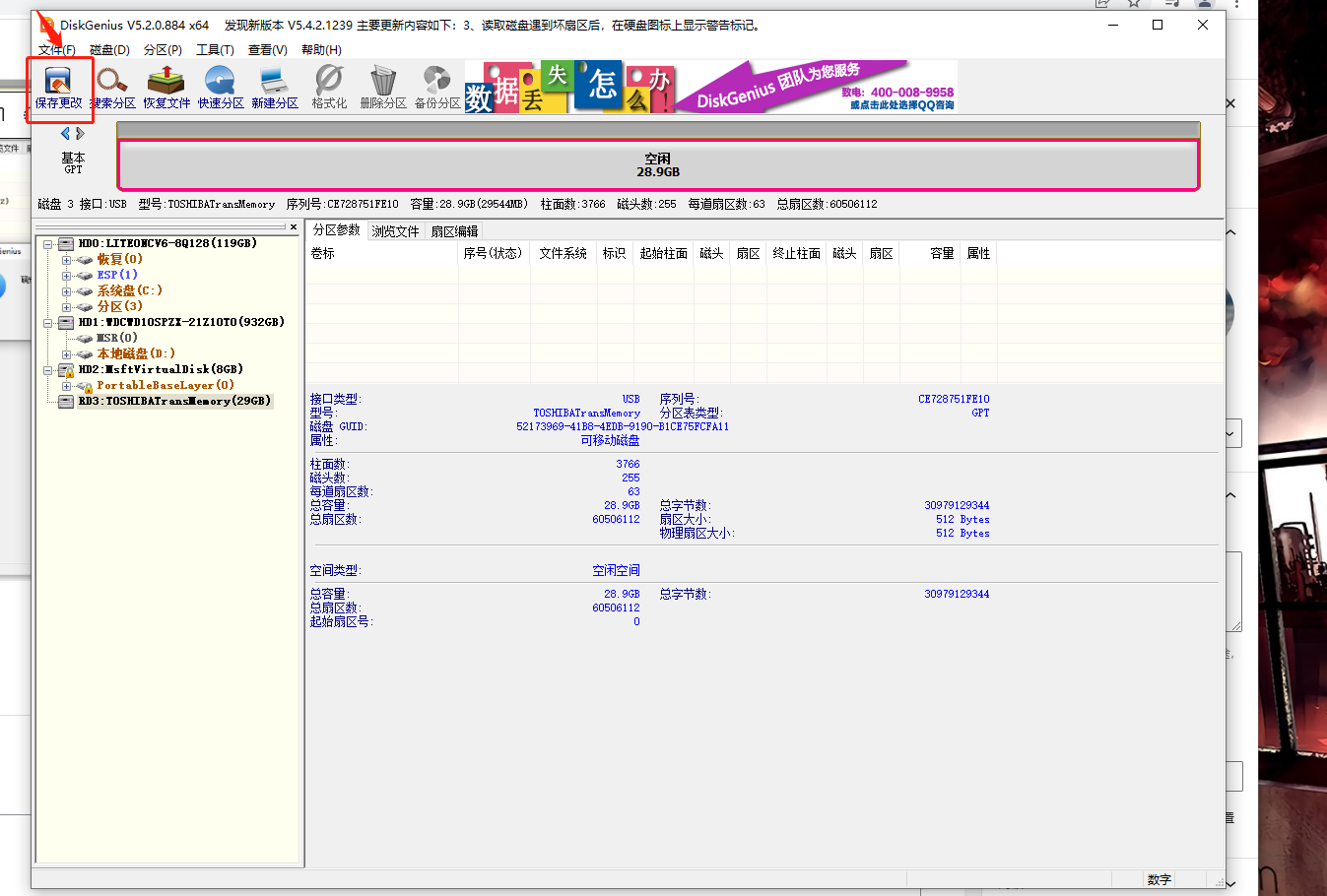
然后建立新分区,选中U盘>新建分区>建立分区>根据图片步骤操作即可,完成后记得保存更改。
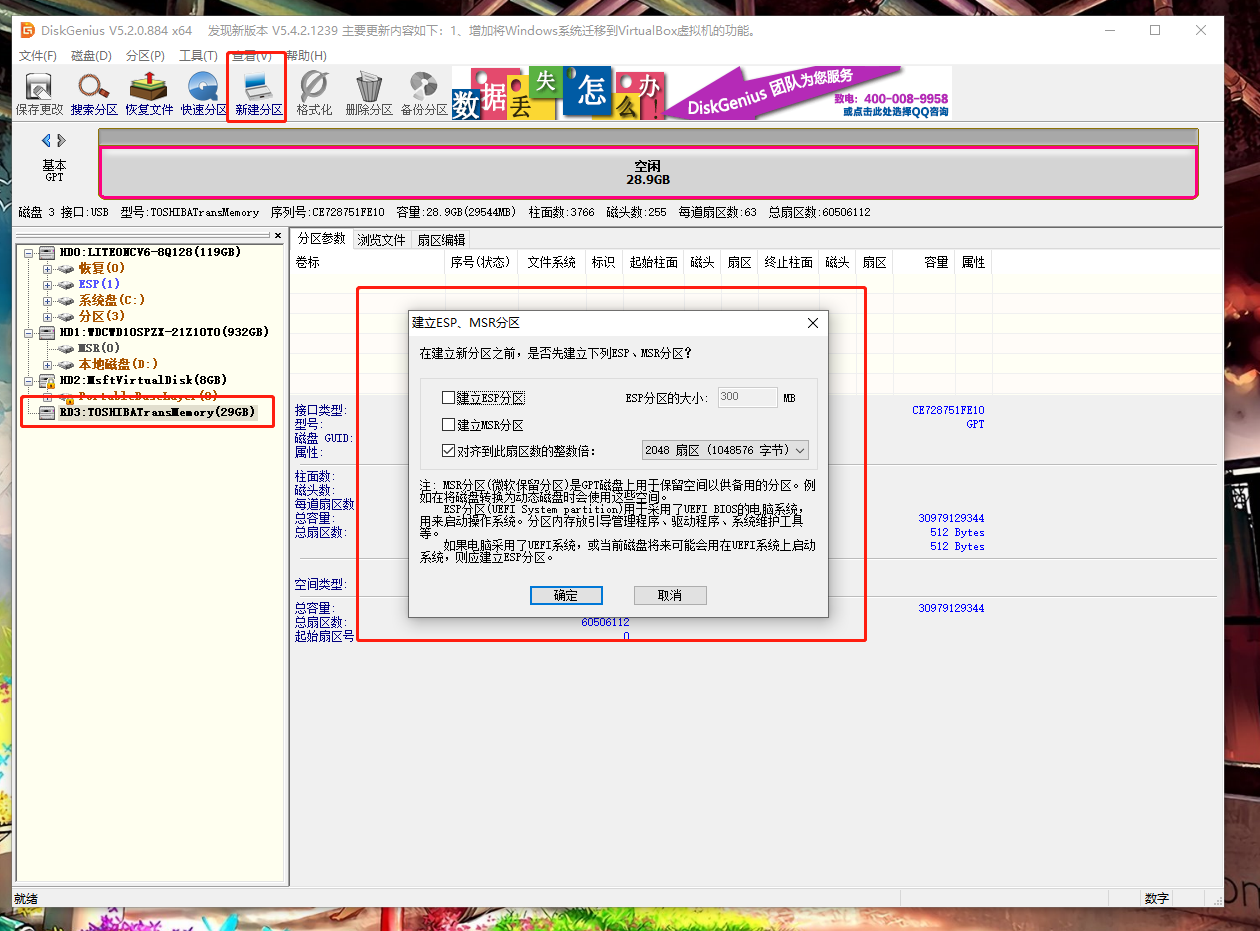
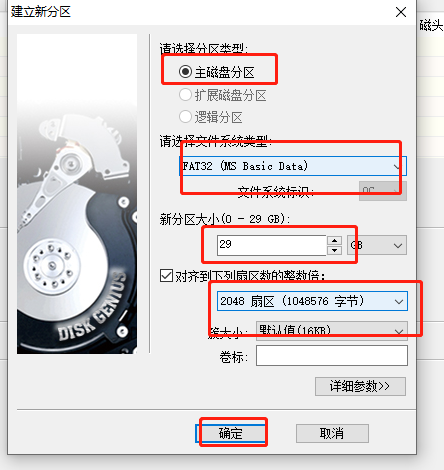
新的分区建立后,软件提醒格式化,根据要求进行格式化就OK。
第二步骤:打开 芯片无忧软件 ,选中我们的U盘,需要记录一下设备ID。
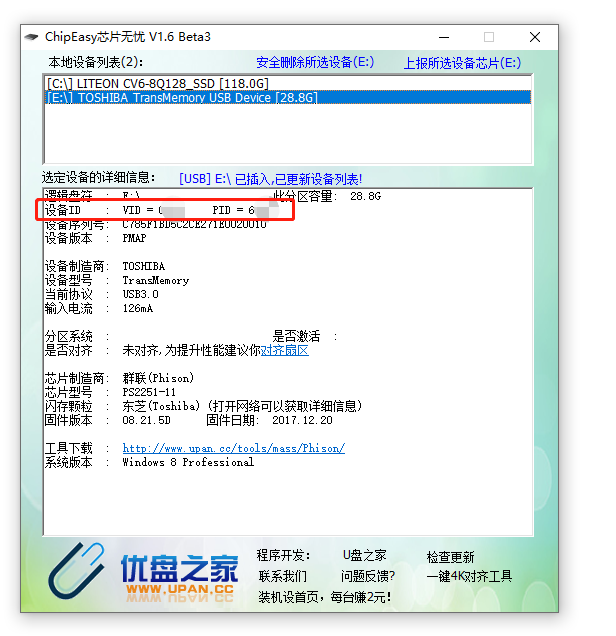
一定要记录好,千万不能错误。
第三步,使用OSFMount把引导文件添加到U盘内。

打开后选中Mount new
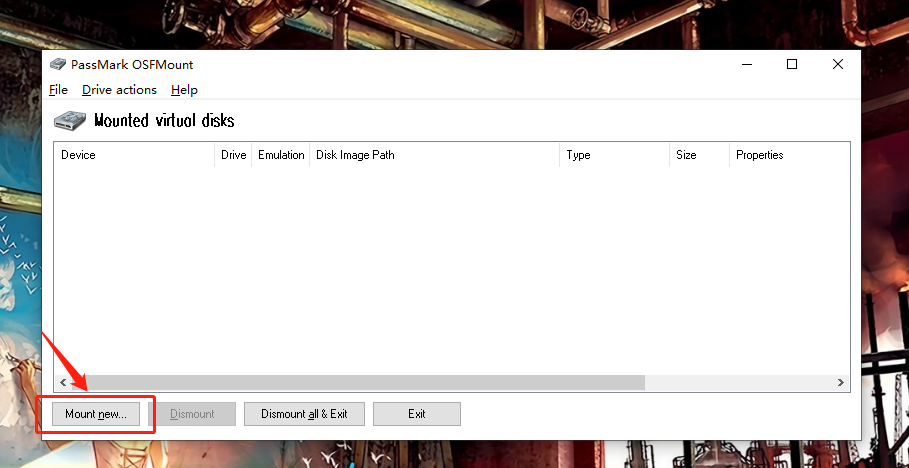
点击后添加引导文件
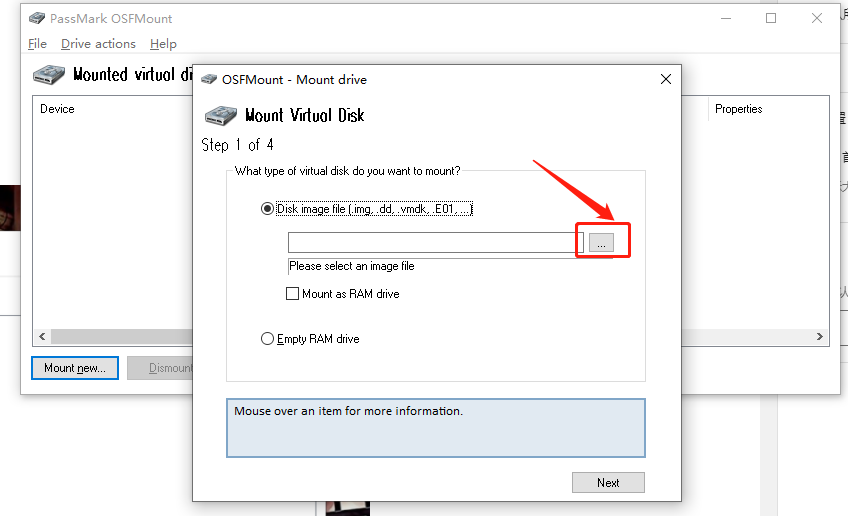
添加后弹出菜单选择0然后Next
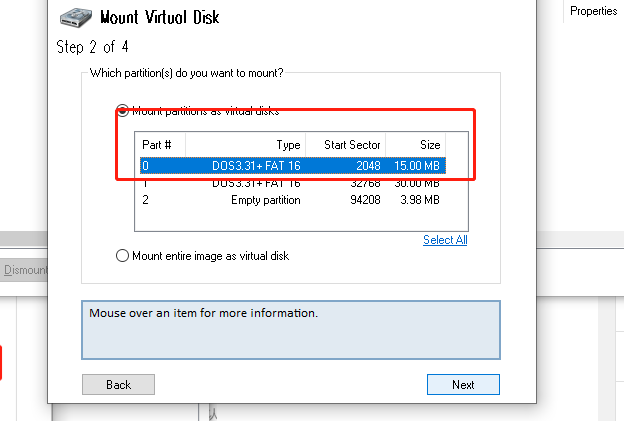
不要勾选Read-only drive继续下一步。
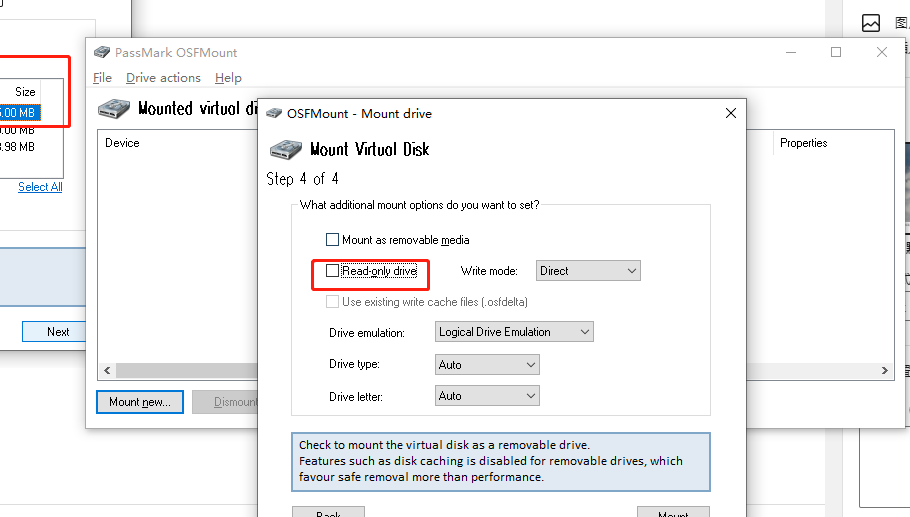
此时你就会回到主页,看到主页上边多了一排信息。
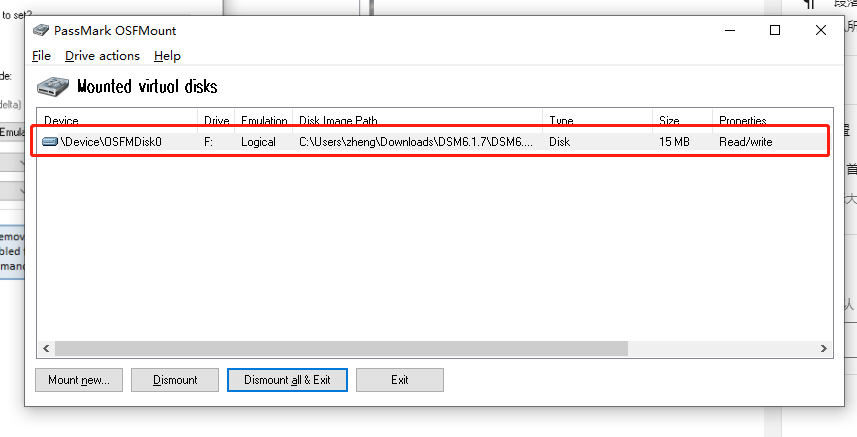
第三步:更换U盘引导文件的ID,双击
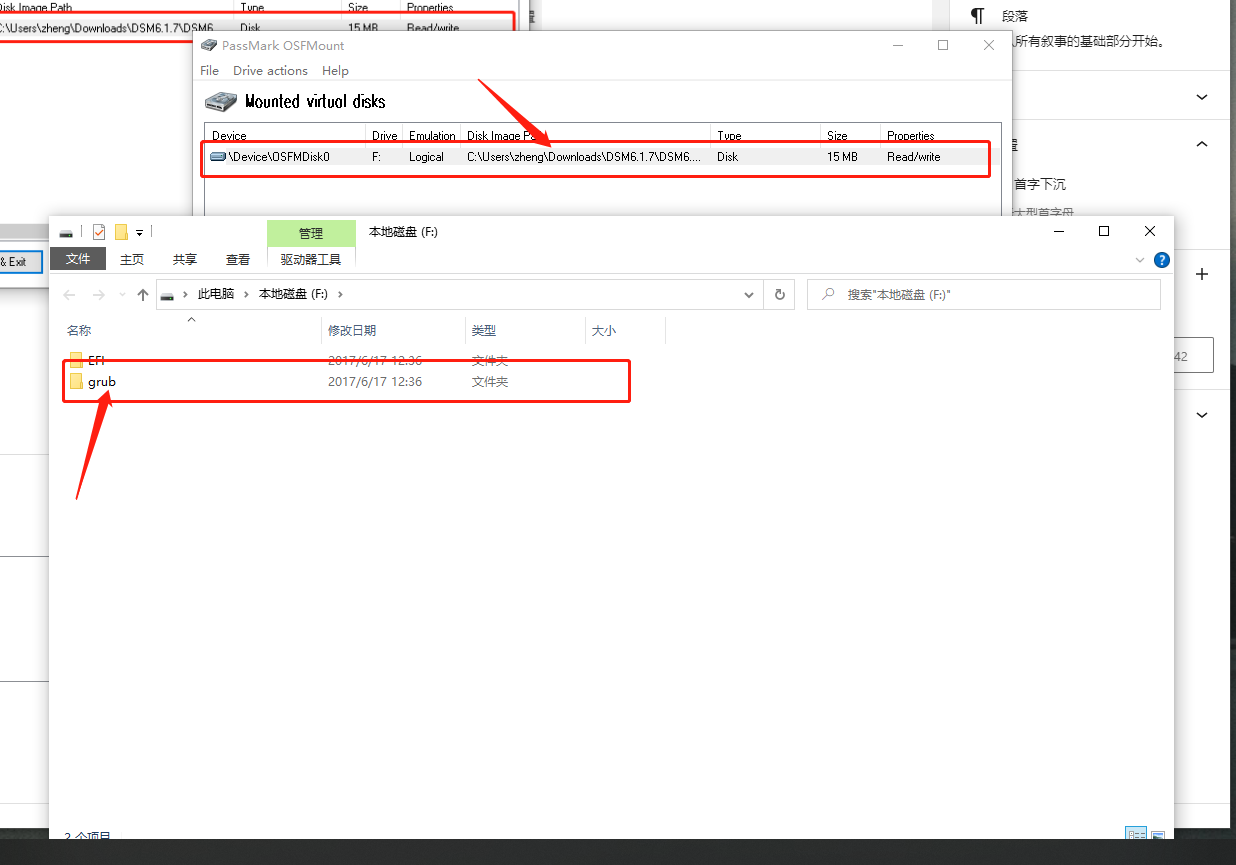
找到grub.cfg文件,拉到桌面使用及时本打开。
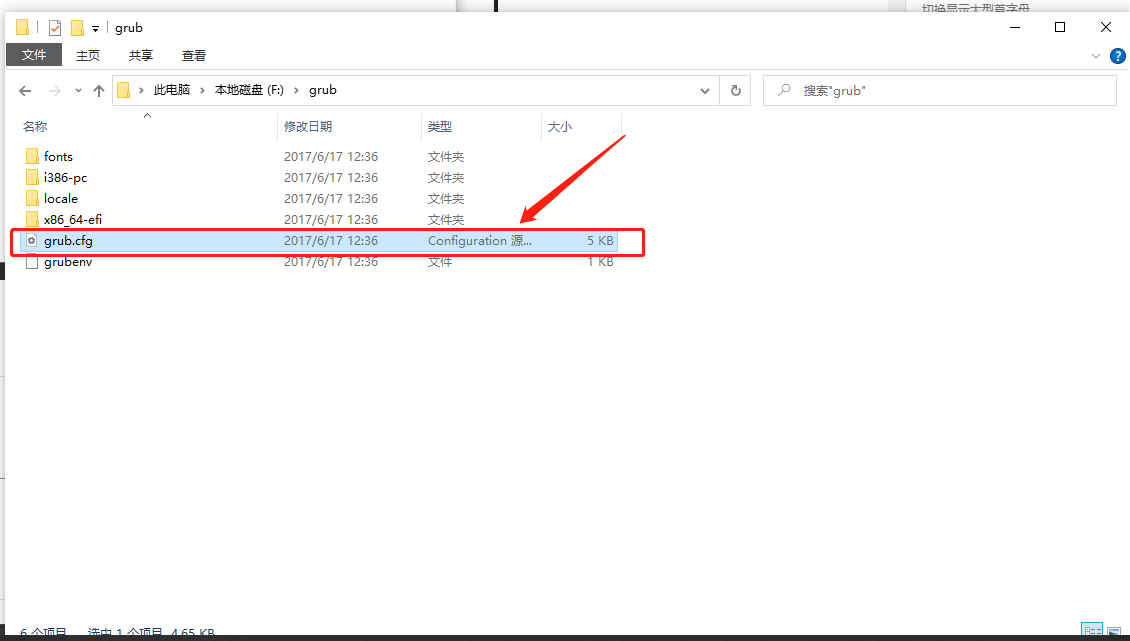
。
在桌面打开此文件,找到VID和PID,根据刚才看的芯片无忧的内容进行修改,仅修改0x后的内容。

将此文件保存,然后替换进刚刚gurb的文件夹的gurb.cfg文件
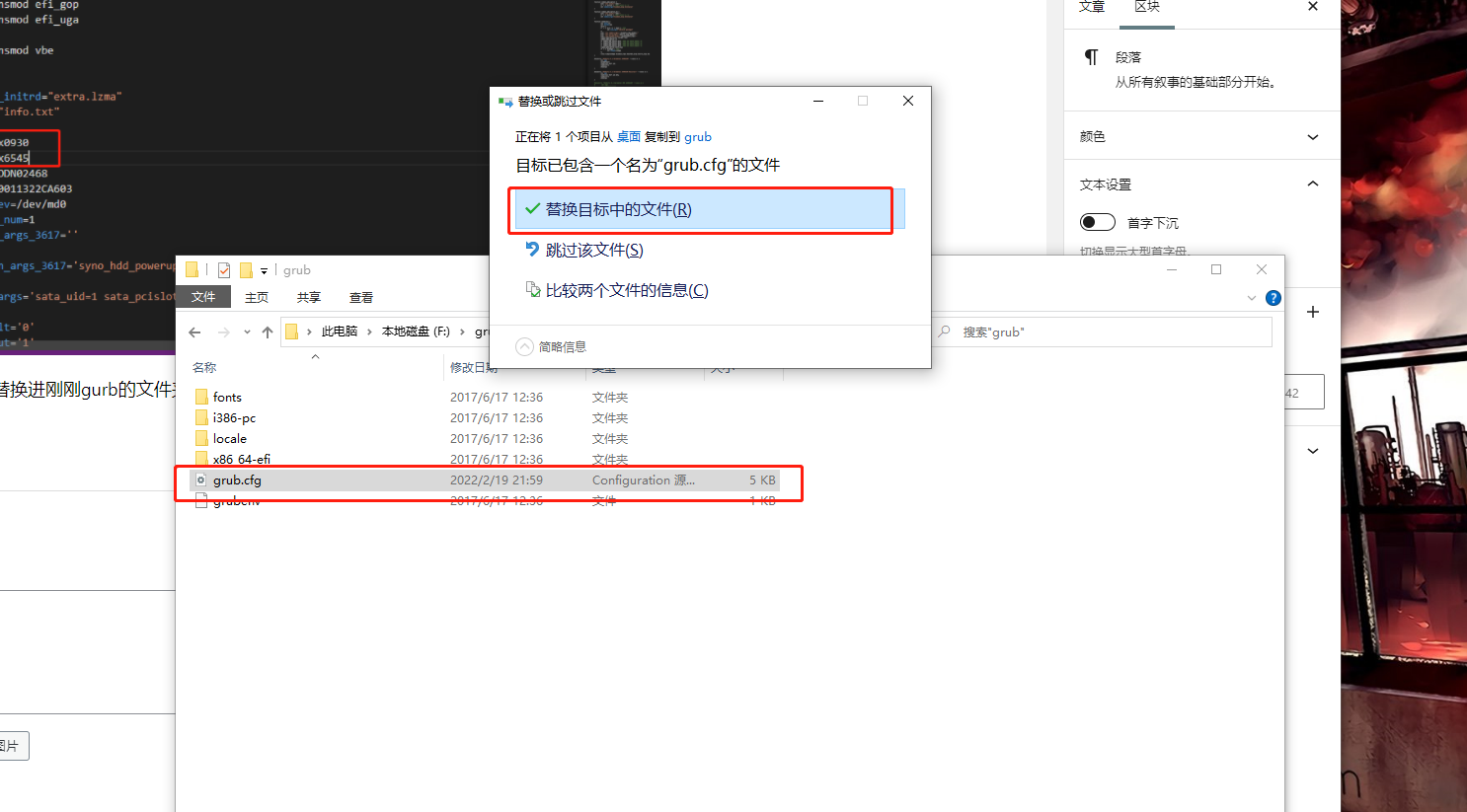
完成替换后,需要确认此文件是否为更换过VID和PID的文件。
第四步:打开WIN32磁盘镜像助手,映像文件选择刚刚修改的img文件,设备选择U盘
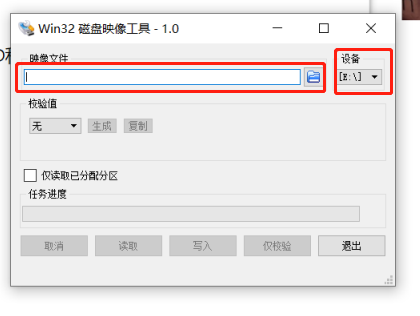
选择完成后点击写入设备。
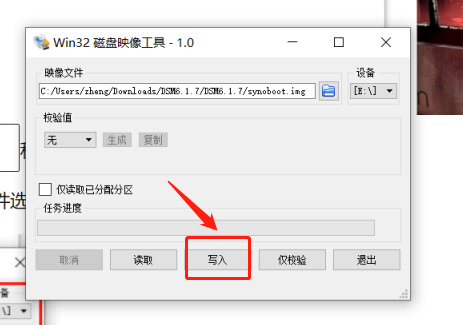
等待弹出写入完成即可。
此时一个引导U盘就完成制作。
。
2.黑裙系统安装
完成U盘制作后,就可以进行开始操作系统安装啦。
第一步:将U盘插入USB接口后,开机按键盘F11(根据主板型号操作)进入启动项设置界面,将启动项设置为U盘

点击后电脑会自动进行其他操作。
过一会会显示如下页面即为成功。
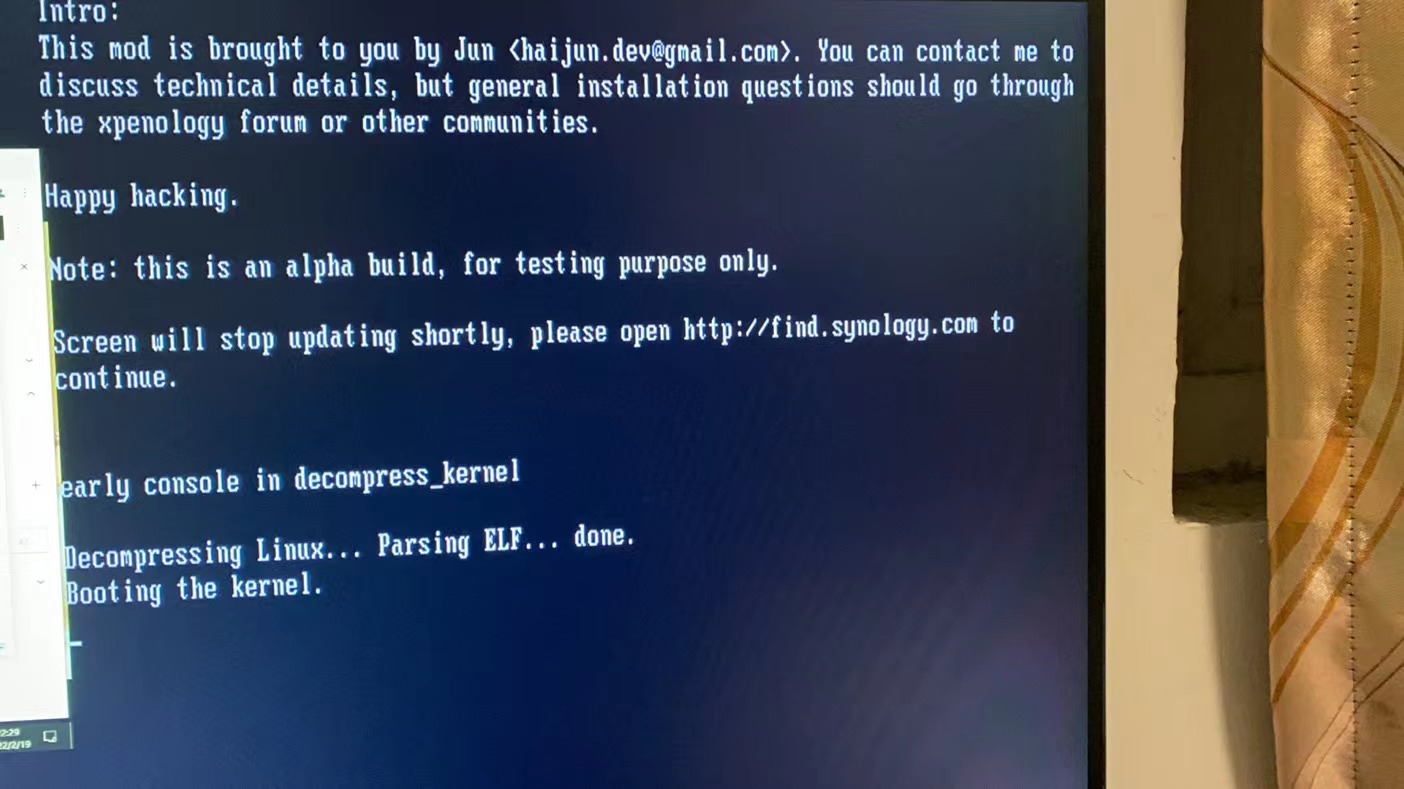
第二步:打开另一台电脑保持在同一局域网下,打开SynologyAssistant软件搜索群晖,会出现一个联网失败的主机。

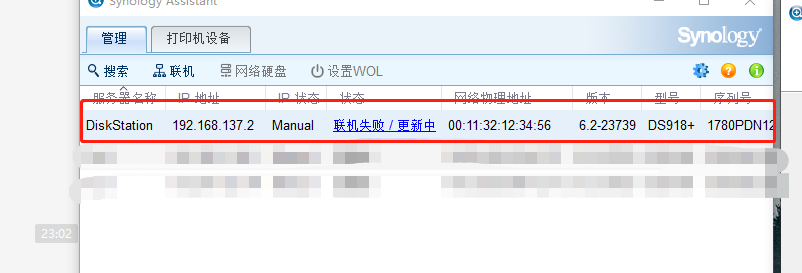
双击联网失败的主机会弹出来设置向导页面根据提示设置管理者账号。
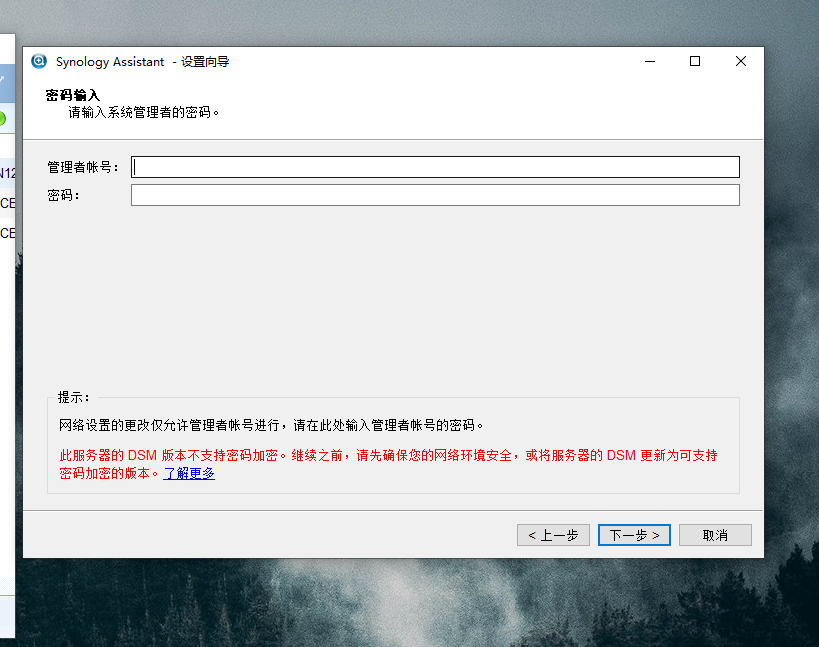
根据提示设置网络,建议使用手动设置。
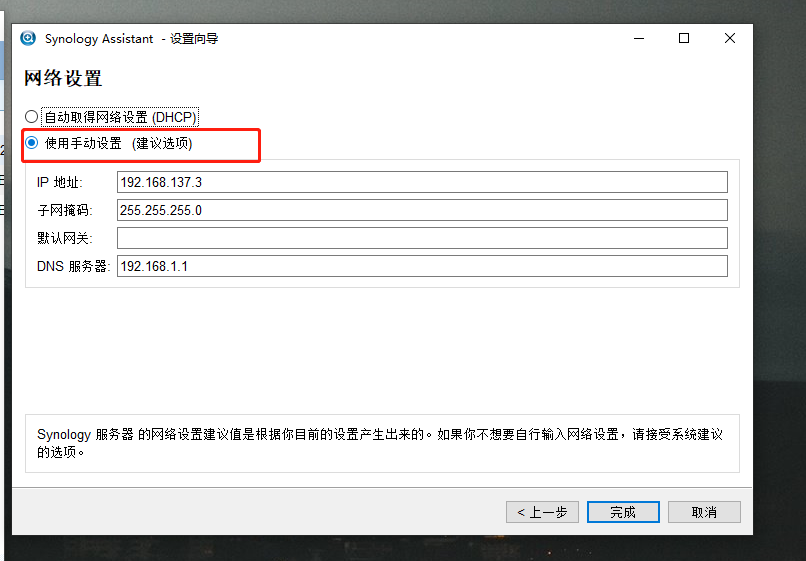
点击完成后,提示正在设置网络设置值,等待提示ok。
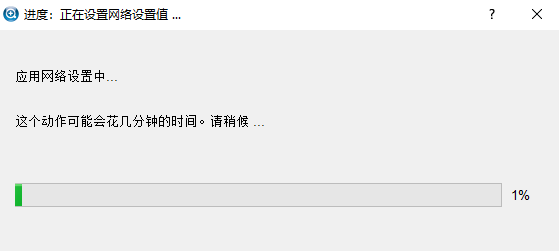
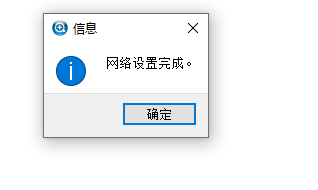
设置完成后即可再次搜索。
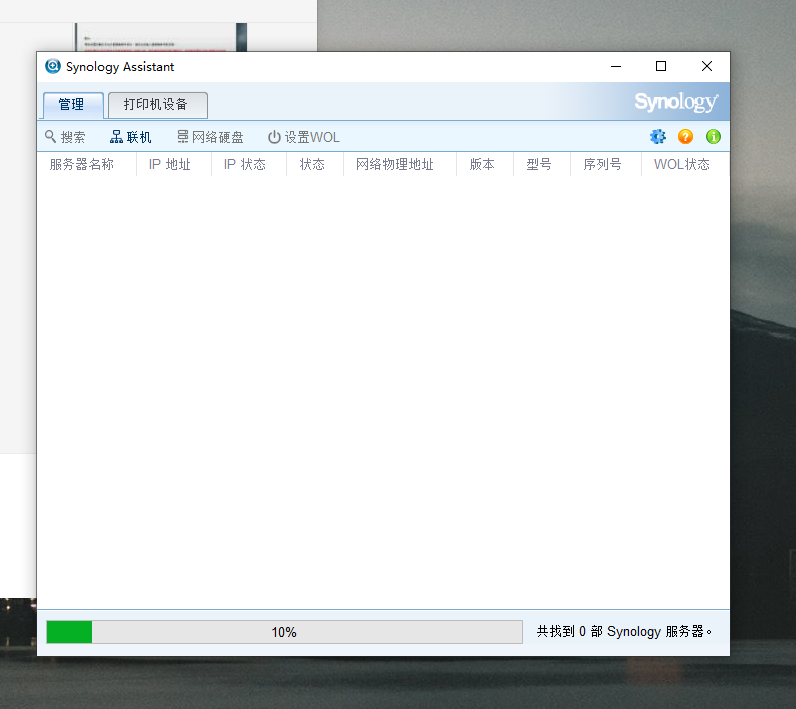
搜索完成后双击你的群晖,同意用户协议。
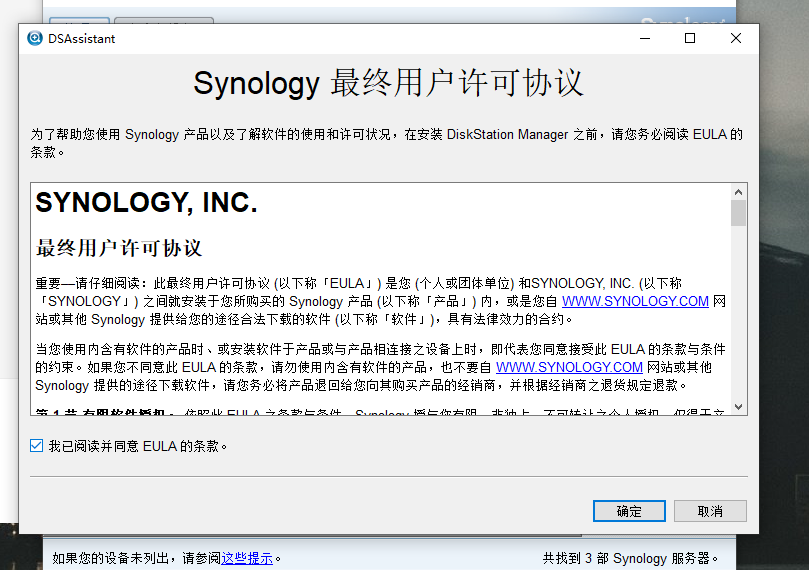
。
稍等几分钟即可进入网页端。
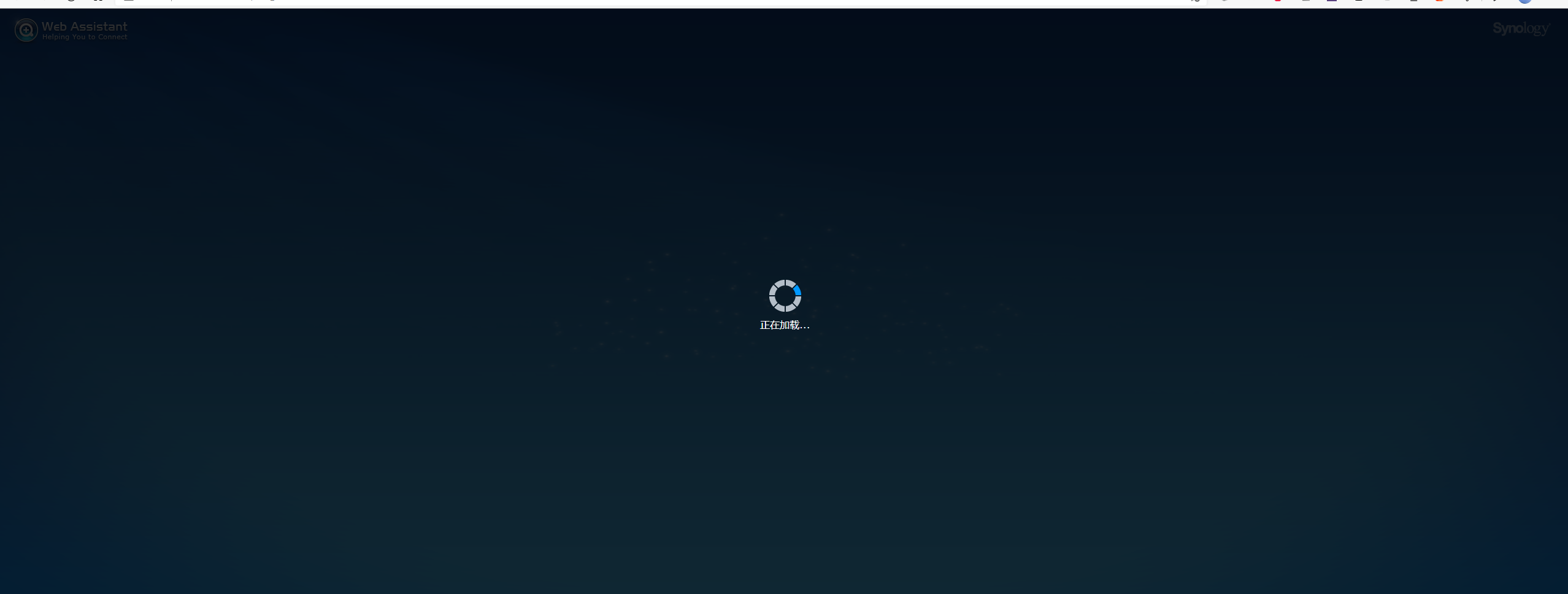
进入网页端选择设置
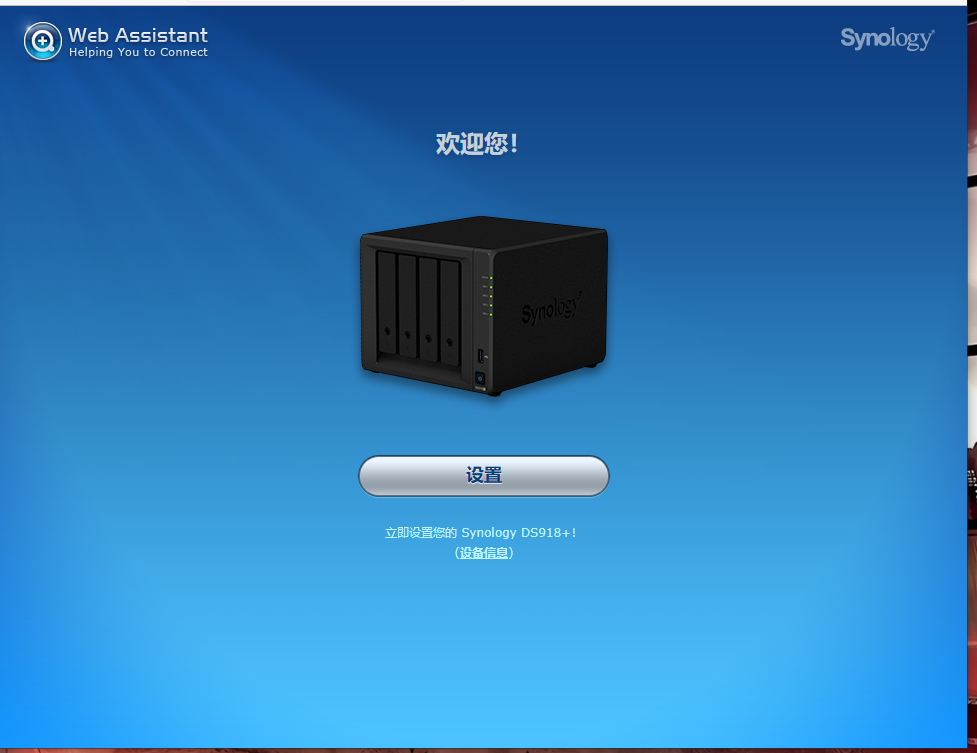
在网页端选择浏览框,找到准备好的pat文件。
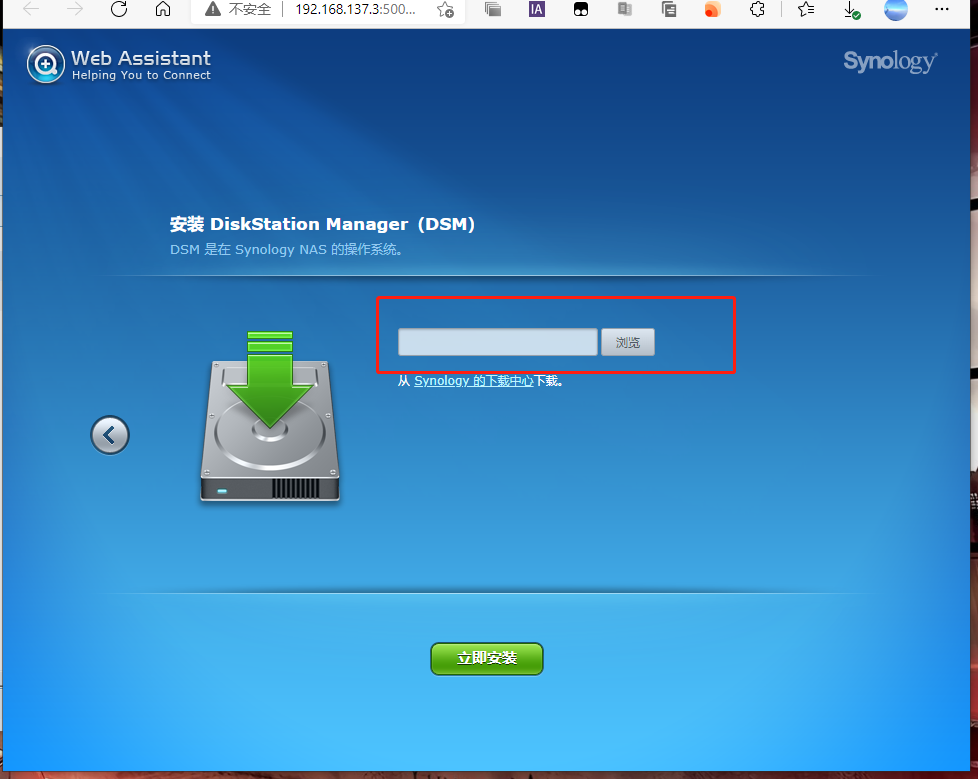
完成后点击安装,提示数据被清除,点击了解后确认。
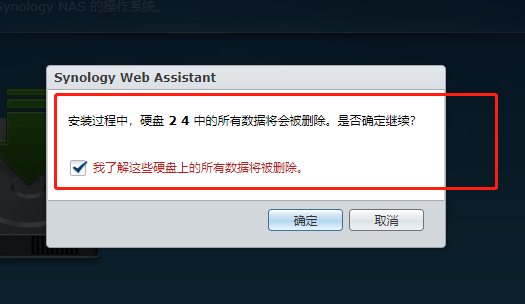
此时出现安装界面。
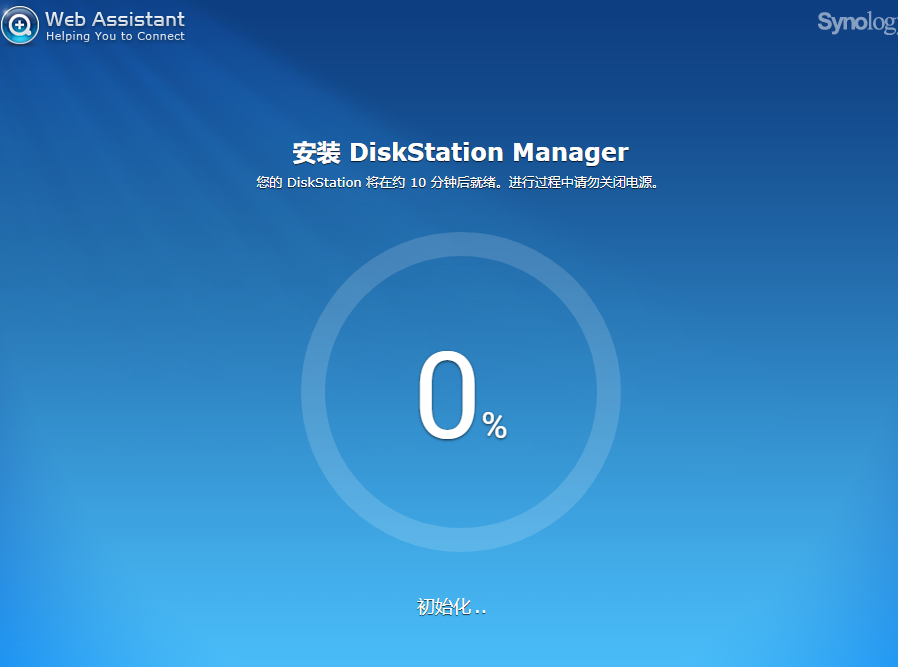
等待全部安装后(此处可能遭遇报错,看一下装上的硬盘是否里边还有其他数据),显示正在重启。
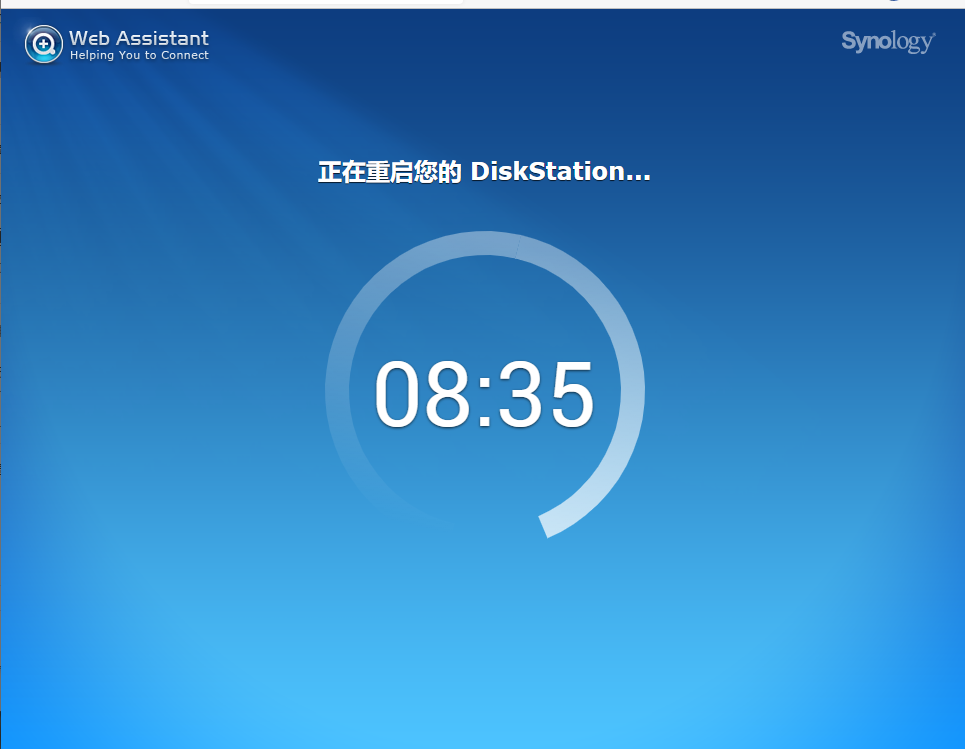
等待安装完成后,需要重新去搜索一下群晖主机,网页有可能出现如下状态(IP变更了所以无法刷新页面)
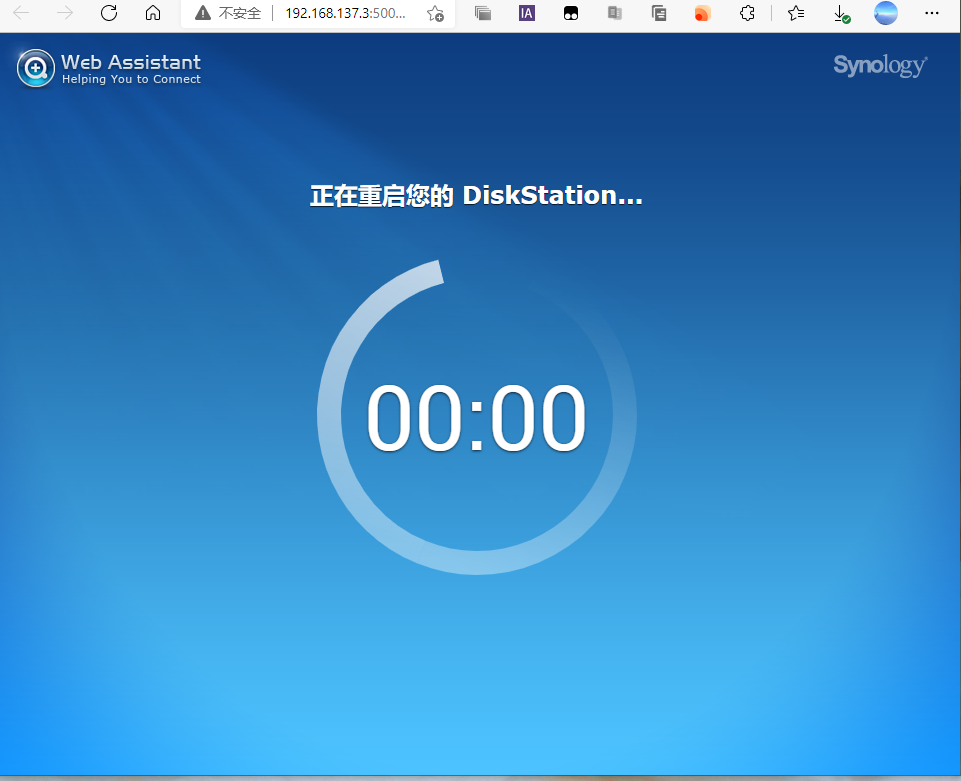
重新搜索后,找到这个双击一下。

双击后从新设置一个网络。
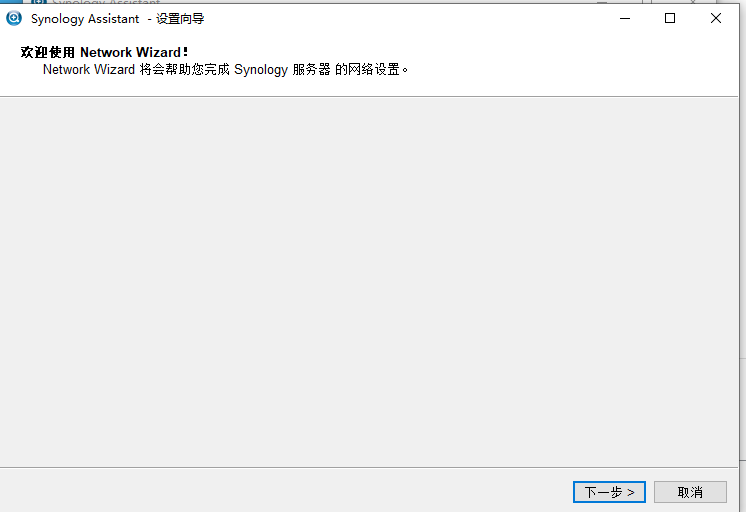
设置完成后找到机器双击进入网站。
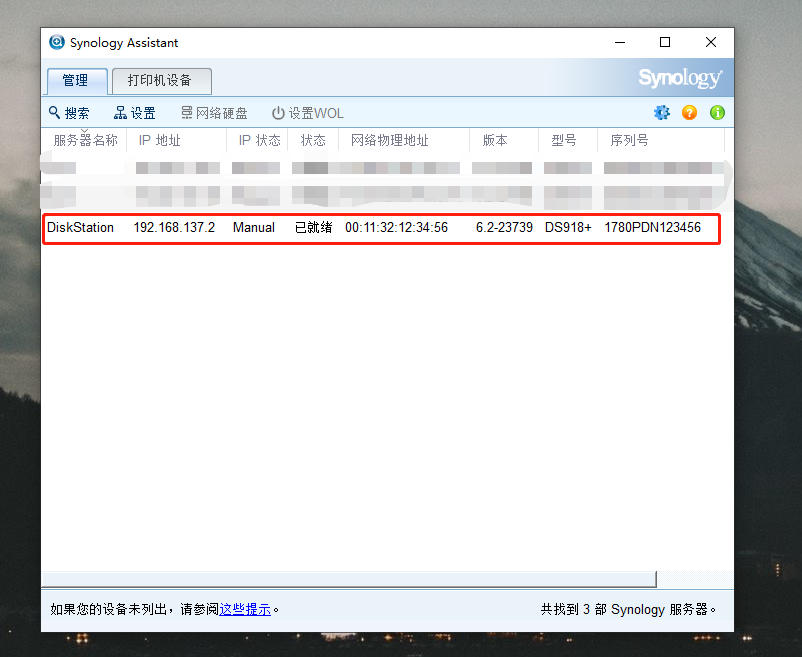
进入后需要重置管理员账号。
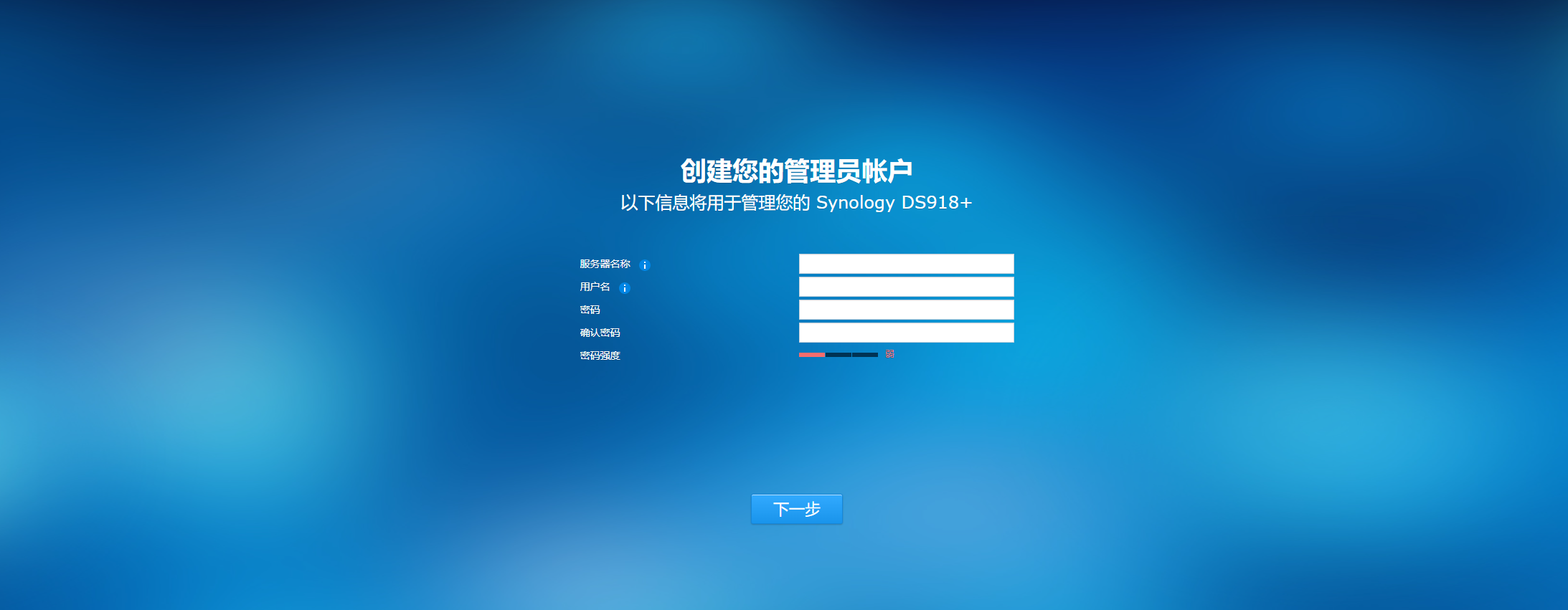
然后设置更新,千万不要选择自动更新(一定选择手动更新)
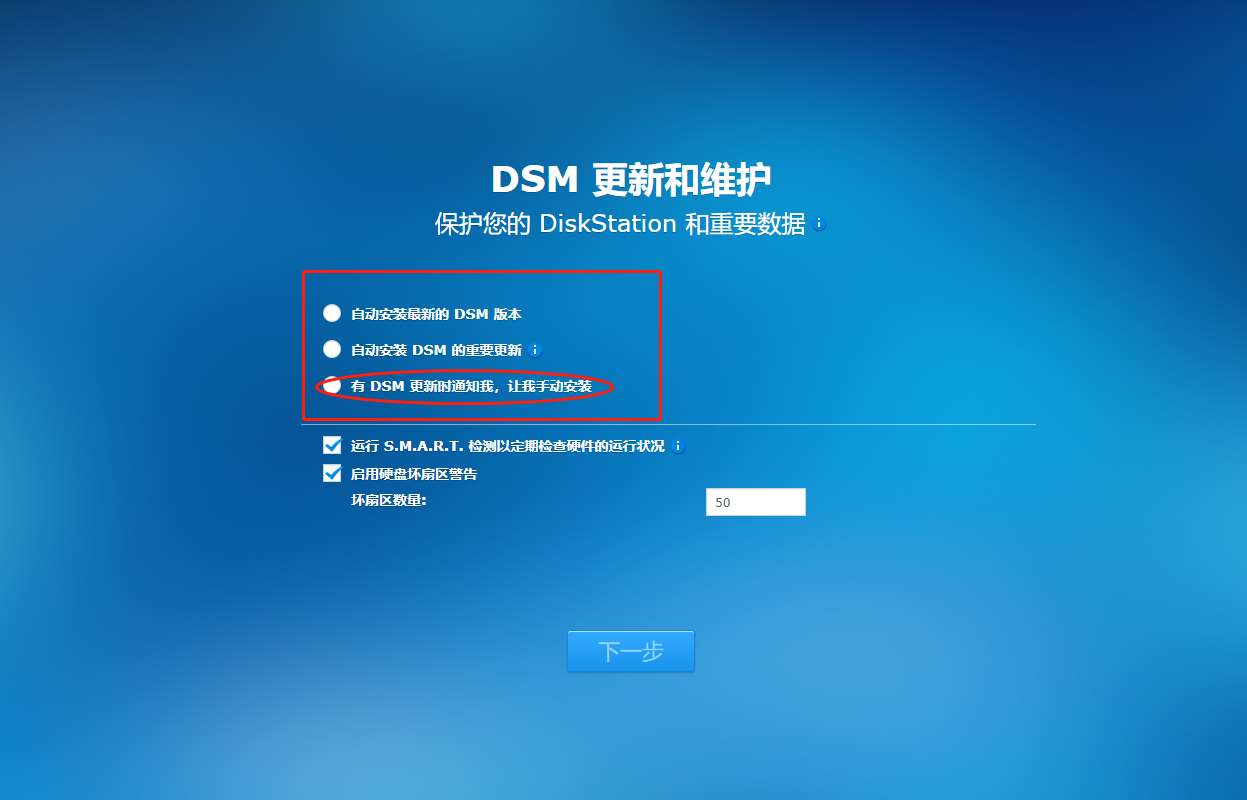
然后下一步即可,来到账号设置,因为时黑裙所以跳过此步骤
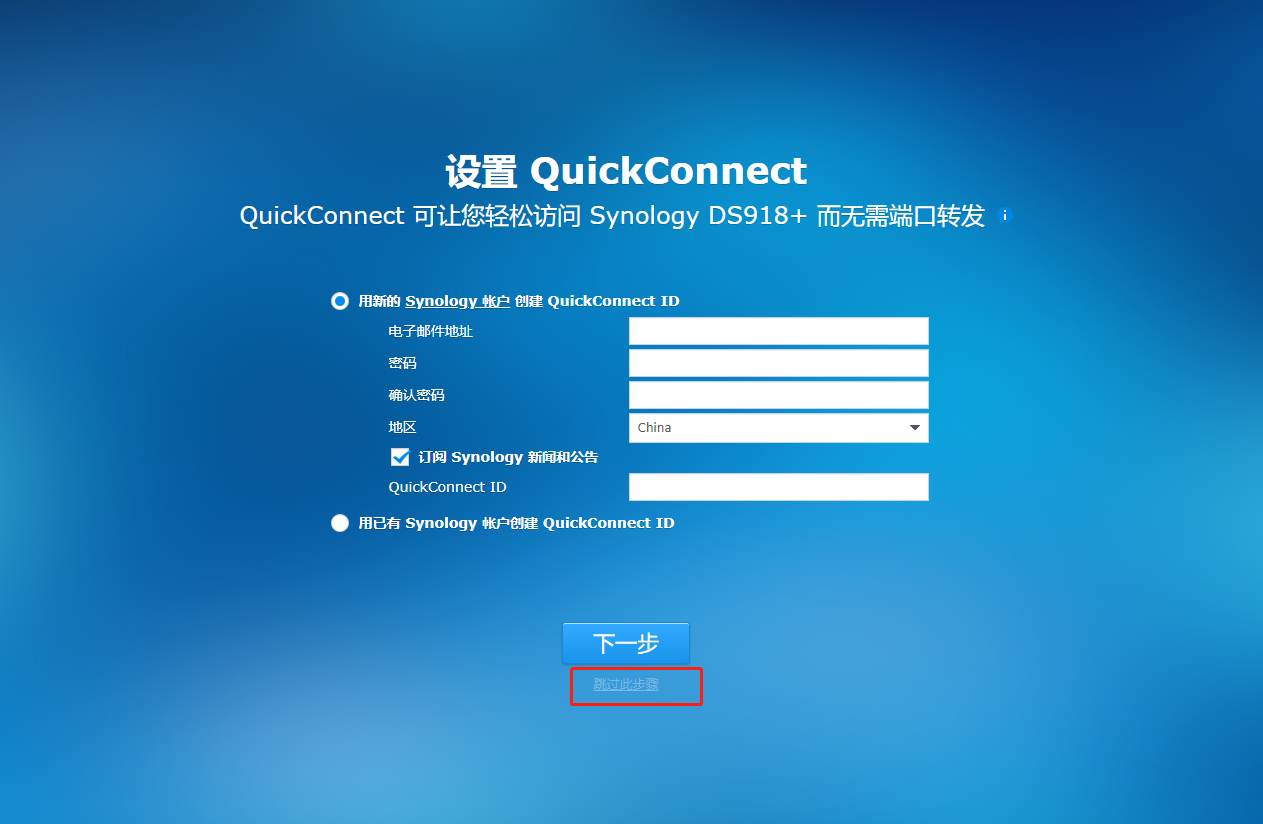
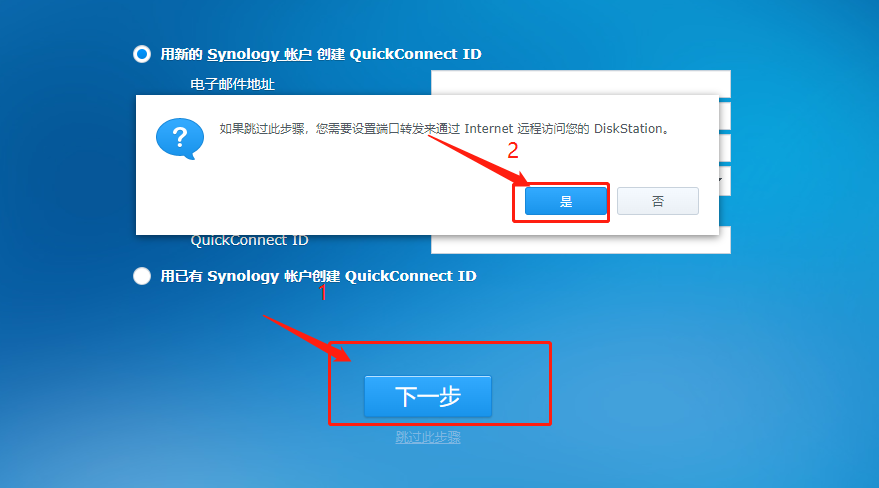
进入下一步,不勾选分享,直接下一步。
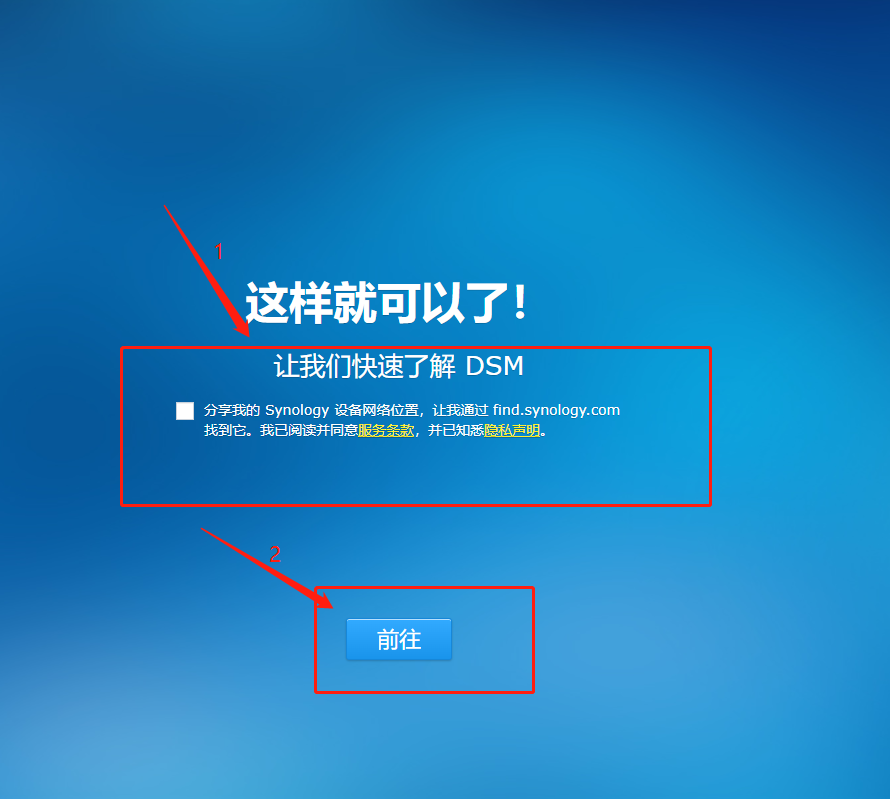
进入后设备分析选择跳过即完成装机。

3.完成进行验证
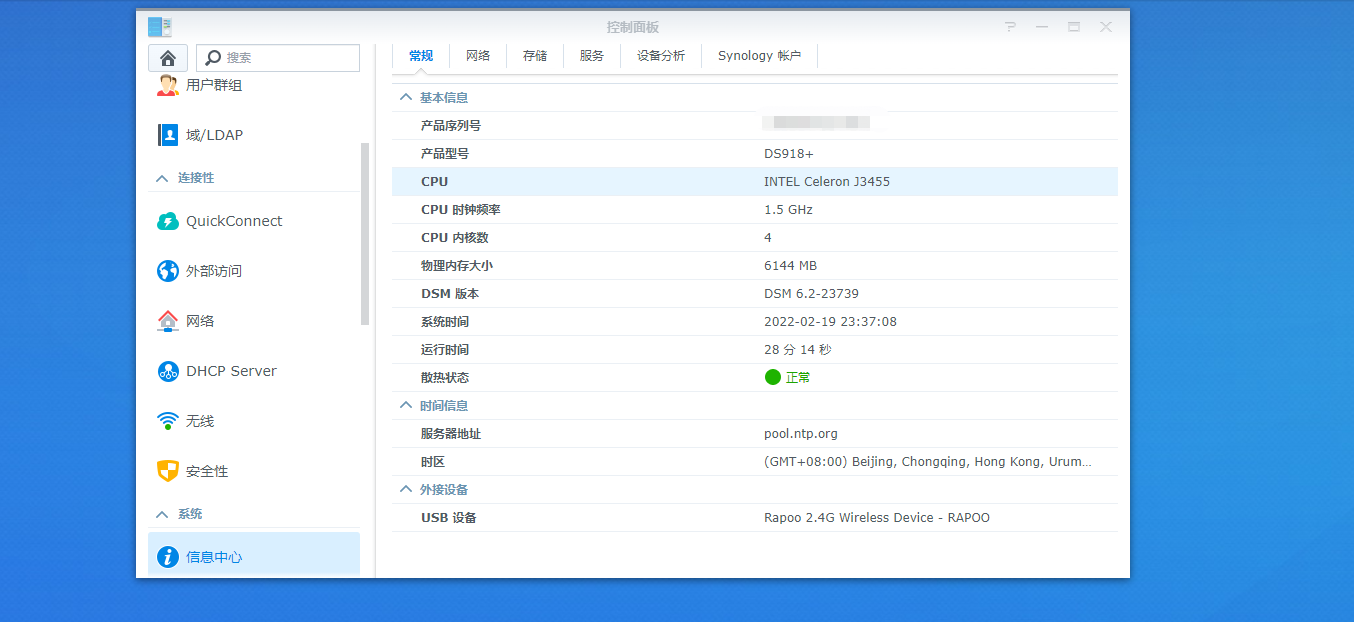
接一下就可以愉快的玩耍啦。
软件安装包:
资源下载 – Rookie diary (tuyogf.top)
